Lütfen Screens 4'ün artık mevcut olmadığını ve iPhone, iPad, Mac ve Vision Pro için evrensel bir uygulama olan Screens 5 ile değiştirildiğini unutmayın.
Güvenli bir bağlantı kullanıldığında, Screens uzak makinede kullanıcı adı ve parola veya özel bir SSH anahtarı kullanarak kimlik doğrulaması yapabilir.
Özel Bir SSH Anahtarıyla Kimlik Doğrulama
Screens macOS için
- Kaydedilen ekranın ayarlarında Güvenli Bağlantı sekmesine tıklayın.
- Özel bir SSH anahtarı aramak için anahtar simgesine tıklayın.
![]()
Geçerli bir özel anahtar yüklendiğinde anahtar simgesi maviye döner.
Screens for iOS
Screens for iOS'un bir SSH anahtarı kullanabilmesi için, anahtarın içe aktarılması gerekir. Önerimiz, panodaki özel anahtar içeriğini kopyalamanızdır (Notlar, Posta vb. aracılığıyla).
- Pano aracılığıyla. Anahtar içeriğini kopyalayıp Posta aracılığıyla kendinize gönderebilirsiniz.
- Dosyalar uygulaması aracılığıyla. Özel bir anahtar seçmek için yerleşik iOS Dosyalar uygulamasını kullanın.
Bir SSH anahtarı eklemek için:
- Screens uygulama ayarlarını açın
- SSH Anahtarları'na dokunun
- düğmesine dokunun
- Kaynağı seçin. Yöntem 1 için Pano veya Yöntem 2 için Dosyalar.
- Anahtarınıza bir ad verin
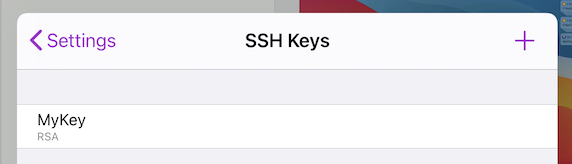
Bir SSH anahtarı kullanmak için:
- Kaydedilmiş bir ekranı düzenleyin.
- Güvenli Bağlantı altında Gelişmiş'e dokunun.
- Parola alanının yanında anahtar simgesine dokunun.
- Anahtarlar'ı seçin.
![]()
Dikkat Edilmesi Gerekenler
Screens iOS veya Mac 4.12.3 ve üzeri için:
Screens artık OpenSSH 9 ve çoklu anahtar biçimlerini (PEM, RSA, EcDSA, Ed25519, vb.) destekliyor
Screens iOS veya Mac 4.12.3'ten önceki sürümler için:
Teknik hususlar nedeniyle, Screens'ün eski sürümleri daha yeni OpenSSH anahtar biçimini desteklemez. PEM biçimini kullanmanızı öneririz.
Güvenlik
SSH anahtarları iOS/macOS Keychain'de güvenli bir şekilde saklanır.
